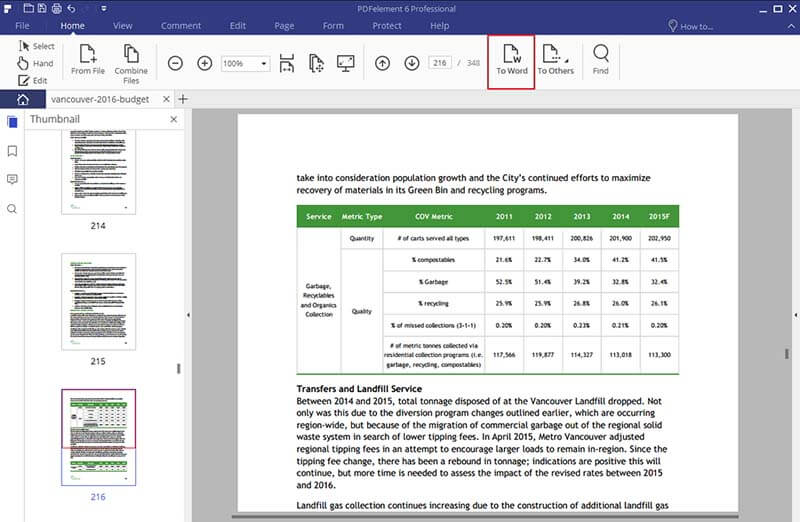Om een PDF in Word te importeren, bestaan er verschillende programma's die beschikbaar zijn om dit proces soepel te laten verlopen. Zowel PDF en Word zijn belangrijk voor professioneel gebruik en om die reden is professionele software vereist om de klus in dat opzicht gedaan te krijgen. Hoe u een PDF in Word kunt importeren is een vraag die door vele gebruikers wordt gesteld. Om bekwaam een PDF in Word 2003, 2006, 2010, 2013 en 2016 te importeren, wordt PDFelement hier geïntroduceerd.
PDFelement is de ideale PDF editor om PDF in Word te importeren en om 100% resultaten te behalen. Het is eenvoudig in gebruik en tevens zeer betrouwbaar. De voordelen, maar ook de functies die zijn geassocieerd met het programma zijn degene die er voor zorgen dat hier de voorkeur aan wordt geven boven normale programma's. Om dieper op het onderwerp in te gaan wordt geadviseerd om over de functies van het programma te lezen, om ervoor te zorgen dat de voorsprong die dit programma ten opzichte van anderen heeft, volledig is uitgelegd.

Daarnaast is de PDF in Word editor in staat om de volgende taken uit te voeren:
- De PDFs kunnen worden geopend, bewerkt, bewaard en gemarkeerd door dit nieuwste van het nieuwste programma.
- Het grafische element van de PDF blijft volledig behouden en daarom ondergaat het document totaal geen veranderingen.
- De PDF die geconverteerd is kan door een wachtwoord worden beveiligd om ervoor te zorgen dat de integriteit van het document behouden blijft.
- Er zijn verschillende conversies die kunnen worden uitgevoerd. Dit bevat Word, afbeelding, HTML en tekst conversies.
- De PDF elementen kunnen geheel worden gewijzigd met dit programma en om die reden is het niet moeilijk om een geheel nieuwe pagina te maken.
- De gebruiker kan ook een digitale handtekening toevoegen en het document goedkeuren.
- De OCR functionaliteit is de belangrijkste. Hierdoor kunnen gebruikers tekst in afbeeldingen bekijken.
Hoe PDF in Word importeren
Stap 1. Upload PDF voor het Openen in Word
Als het programma eenmaal gedownload en geïnstalleerd is, kan deze worden gestart. Het PDF bestand kan worden geopend door deze op het programma te slepen. Het is voor de gebruiker ook mogelijk om het pad te volgen b.v. "Bestand" > "Open" om het proces te starten.
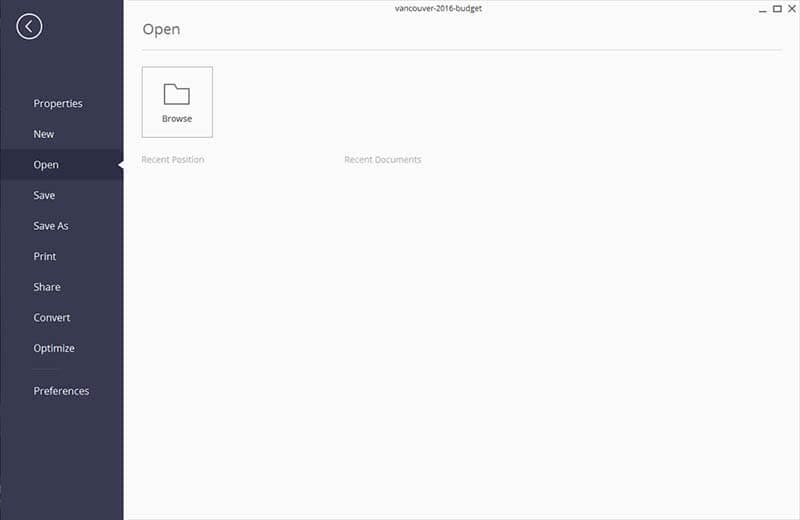
Stap 2. Converteer PDF naar Word Voor Openen
Als de PDF eenmaal geïmporteerd is, is de bovenkant van het programma het gebied waar het icoon "Naar Word" kan worden gevonden. Het conversie venster zal dan openen waar de gebruiker, indien nodig, wijzigingen kan doen. Hoewel deze niet noodzakelijk zijn.
Als de geïmporteerde PDF naar Word een gescande PDF is, kunt u klikken op de "OCR" knop in het "Bewerken" tabblad en dan klikken op de "OCR Uitvoeren" knop in de gereedschapsbalk. Het zal u helpen om de gescande PDF naar Word met succes te importeren. De ingebouwde invoegfunctie in Word 2016 heeft deze OCR functie niet.